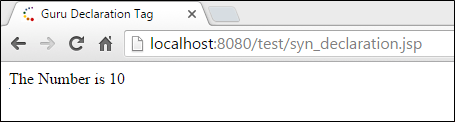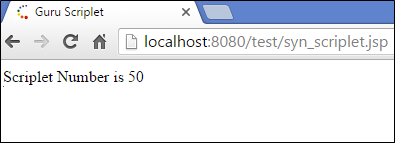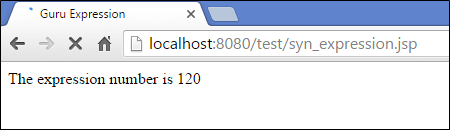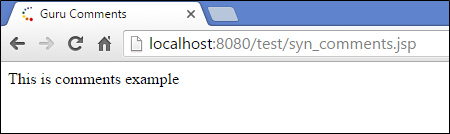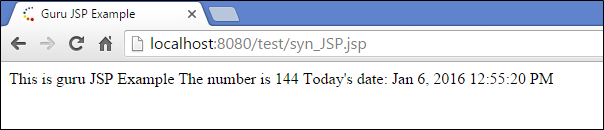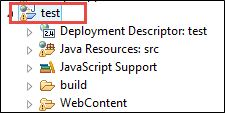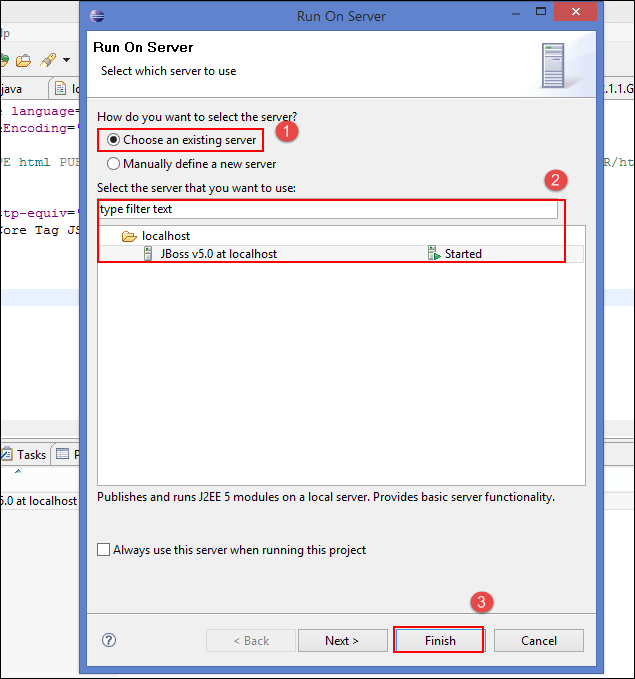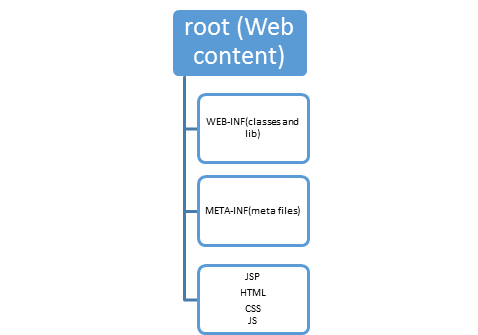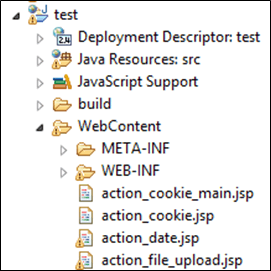В этом уроке мы будем изучать основные теги JSP и как добавлять комментарии в JSP. Наряду с этим мы также создадим JSP и запустим этот JSP на сервере.
- Декларация JSP
- JSP Scriptlet
- JSP Expression
- Комментарии JSP
- Создание простой страницы JSP
- Как запустить простую страницу JSP
- Структура каталогов JSP
Декларация JSP
- Тег объявления — это фрагмент кода Java для объявления переменных, методов и классов. Если мы объявляем переменную или метод внутри тега объявления, это означает, что объявление сделано внутри класса сервлета, но вне метода службы.
- Мы можем объявить статический член, переменную экземпляра (можем объявить число или строку) и методы внутри тега объявления.
Синтаксис тега объявления:
<%! Dec var %>
Здесь Dec var — это метод или переменная внутри тега объявления.
Пример:
В этом примере мы будем использовать теги объявления
- <%@ page language="java" contentType="text/html; charset=ISO-8859-1"
- pageEncoding="ISO-8859-1"%>
- <!DOCTYPE html PUBLIC "-//W3C//DTD HTML 4.01 Transitional//EN" "http://www.w3.org/TR/html4/loose.dtd">
- <html>
- <head>
- <meta http-equiv="Content-Type" content="text/html; charset=ISO-8859-1">
- <title>Guru Declaration Tag</title>
- </head>
- <body>
- <%! int count =10; %>
- <% out.println("The Number is " +count); %>
- </body>
- </html>
Пояснение к коду:
Строка кода 10: здесь мы используем тег объявления для инициализации переменной count до 10.
Когда вы выполните приведенный выше код, вы получите следующий вывод:
Вывод:
Переменная, объявленная в теге объявления, выводится как выходная.
JSP Scriptlet
- Тег Scriptlet позволяет записывать код Java в файл JSP.
- Контейнер JSP перемещает операторы в методе _jspservice () при генерации сервлета из jsp.
- Для каждого запроса клиента вызывается сервисный метод JSP, поэтому код внутри Scriptlet выполняется для каждого запроса.
- Scriptlet содержит код Java, который выполняется каждый раз, когда вызывается JSP.
Синтаксис тега Scriptlet:
<% java code %>
Здесь теги <%%> являются тегами scriplets, и в них мы можем разместить код Java.
Пример:
В этом примере мы берем теги Scriptlet, которые содержат код Java.
- <%@ page language="java" contentType="text/html; charset=ISO-8859-1"
- pageEncoding="ISO-8859-1"%>
- <!DOCTYPE html PUBLIC "-//W3C//DTD HTML 4.01 Transitional//EN" "http://www.w3.org/TR/html4/loose.dtd">
- <html>
- <head>
- <meta http-equiv="Content-Type" content="text/html; charset=ISO-8859-1">
- <title>Guru Scriplet</title>
- </head>
- <body>
- <% int num1=10;
- int num2=40;
- int num3 = num1+num2;
- out.println("Scriplet Number is " +num3);
- %>
- </body>
- </html>
Пояснение к коду:
Строка кода 10-14: в тегах Scriptlet, где мы берем две переменные num1 и num2. Третья переменная num3 берется, которая складывается как num1 и num2. Выходные данные num3.
Когда вы выполняете код, вы получаете следующий вывод:
Вывод:
Выход для номера сценария — 50, который является добавлением num1 и num2.
JSP Expression
- Тег Expression оценивает помещенное в него выражение.
- Доступ к данным, хранящимся в сохраненном приложении.
- Это позволяет создавать выражения как арифметические и логические.
- Он создает JSP-страницу без сценариев.
Синтаксис:
<%= expression %>
Здесь выражение является арифметическим или логическим выражением.
Пример:
В этом примере мы используем тег выражения
- <%@ page language="java" contentType="text/html; charset=ISO-8859-1"
- pageEncoding="ISO-8859-1"%>
- <!DOCTYPE html PUBLIC "-//W3C//DTD HTML 4.01 Transitional//EN" "http://www.w3.org/TR/html4/loose.dtd">
- <html>
- <head>
- <meta http-equiv="Content-Type" content="text/html; charset=ISO-8859-1">
- <title>Guru Expression</title>
- </head>
- <body>
- <% out.println("The expression number is "); %>
- <% int num1=10; int num2=10; int num3 = 20; %>
- <%= num1*num2+num3 %>
- </body>
- </html>
Пояснение к коду:
Строка кода 12: Здесь мы используем теги выражения, где мы используем выражение, умножая два числа, т.е. num1 и num 2, а затем добавляя третье число, т.е. num3.
Когда вы выполните приведенный выше код, вы получите следующий вывод:
Вывод:
Число выражения равно 120, где мы умножаем два числа num1 и num2 и добавляем это число к третьему числу.
Комментарии JSP
Это комментарии, когда контейнер JSP хочет игнорировать определенные тексты и утверждения.
Когда мы хотим скрыть определенный контент, мы можем добавить это в раздел комментариев.
Синтаксис:
<% -- JSP Comments %>
Его теги используются для комментариев в JSP и игнорируются контейнером JSP.
<! — комментарий ->
Это HTML-комментарий, который игнорируется браузером
Пример:
В этом примере мы используем комментарии JSP
- <%@ page language="java" contentType="text/html; charset=ISO-8859-1"
- pageEncoding="ISO-8859-1"%>
- <!DOCTYPE html PUBLIC "-//W3C//DTD HTML 4.01 Transitional//EN" "http://www.w3.org/TR/html4/loose.dtd">
- <html>
- <head>
- <meta http-equiv="Content-Type" content="text/html; charset=ISO-8859-1">
- <title>Guru Comments</title>
- </head>
- <body>
- <%-- Guru Comments section --%>
- <% out.println("This is comments example"); %>
- </body>
- </html>
Пояснение к коду:
Строка кода 10: Здесь мы добавляем комментарии JSP к коду, чтобы объяснить, что код имеет. Это было проигнорировано контейнером JSP
Когда вы выполните приведенный выше код, вы получите следующий вывод:
Вывод:
Мы получаем вывод, который печатается в методе println. Комментарии игнорируются контейнером
Создание простой страницы JSP
- Страница JSP имеет тело HTML, включенное в него с кодом Java
- Мы создаем простую страницу JSP, которая включает в себя объявления, сценарии, выражения, теги комментариев.
Пример:
- <%@ page language="java" contentType="text/html; charset=ISO-8859-1"
- pageEncoding="ISO-8859-1"%>
- <!DOCTYPE html PUBLIC "-//W3C//DTD HTML 4.01 Transitional//EN" "http://www.w3.org/TR/html4/loose.dtd">
- <html>
- <head>
- <meta http-equiv="Content-Type" content="text/html; charset=ISO-8859-1">
- <title>Guru JSP Example</title>
- </head>
- <body>
- <%-- This is a JSP example with scriplets, comments , expressions --%>
- <% out.println("This is guru JSP Example"); %>
- <% out.println("The number is "); %>
- <%! int num12 = 12; int num32 = 12; %>
- <%= num12*num32 %>
- Today's date: <%= (new java.util.Date()).toLocaleString()%>
- </body>
- </html>
Пояснение к коду:
Строка кода 1: здесь мы используем такие директивы, как language, contentType и pageEncoding. Язык — Java, а тип контента — text / html со стандартным набором символов ISO 8859. Кодировка страницы — стандартный набор символов.
Строка кода 11: здесь мы используем комментарии JSP для добавления комментариев к JSP
Строка кода 14: Здесь мы объявляем переменные num12 и num32, инициализируемые 12.
Строка кода 15: Здесь мы используем выражение, в котором мы умножаем два числа num12 и num32.
Строка кода 16: Здесь мы выбираем сегодняшнюю дату, используя объект даты.
Когда вы выполните приведенный выше код, вы получите следующий вывод
Вывод:
Мы печатаем здесь,
- Это пример гуру JSP.
- Число: num12 * num32 (12 * 12).
- Сегодняшняя дата является текущей датой
Как запустить простую страницу JSP
- JSP может работать на веб-серверах или серверах приложений.
- Здесь мы будем использовать веб-сервер и можем развернуть его на сервере, включив его в военное приложение.
- Мы можем создать JSP в приложении (война).
Это приложение, которое имеет следующую структуру каталогов, и приложение должно быть построено.
Это приложение должно быть построено, и после успешной сборки появится следующее сообщение:
После того, как приложение будет построено, оно должно быть запущено на сервере.
Чтобы запустить JSP на веб-сервере, щелкните правой кнопкой мыши на проекте IDE (в этом случае используется eclipse), и есть много вариантов. Выберите опцию запуска на сервере. Это показано на скриншоте ниже;
На диаграмме объясняются следующие моменты:
- Существует два варианта: выбрать сервер или вручную добавить сервер в это приложение. В этом случае мы уже добавили сервер JBoss в приложение, поэтому выбираем существующий сервер.
- Как только мы выберем сервер, в пункте 2 будет показана опция сервера, какой сервер мы хотим выбрать. В этом приложении может быть настроено несколько серверов. Мы можем выбрать один сервер из всех этих вариантов
- После выбора этой опции нажмите кнопку «Готово», и приложение будет запущено на этом сервере.
На скриншотах ниже вы можете заметить, что наша JSP-программа выполняется, и тестовое приложение развертывается на сервере JBoss, отмеченном в красном поле.
Структура каталогов JSP
В структуре каталогов есть корневая папка с папкой WEB-INF, в которой находятся все файлы конфигурации и файлы библиотеки.
Файлы JSP находятся вне папки WEB-INF
Структура каталогов JSP
Пример:
В этом примере есть тестовое приложение, которое имеет структуру папок и имеет следующее:
Резюме:
- В этой статье мы узнали о синтаксических элементах, таких как теги выражений, теги Scriptlet, которые упрощают код в JSP.
- Использование комментариев JSP.
- Мы создали простую страницу JSP и запустили ее на сервере.